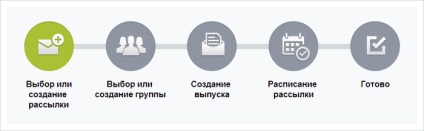
Для створення розсилки за допомогою майстра необхідно перейти в розділ Список розсилок (Маркетинг> Email-маркетинг> Список розсилок) і натиснути на кнопку Додати через майстер. Далі по кроках потрібно заповнити необхідні дані:
- Вибір або створення розсилки
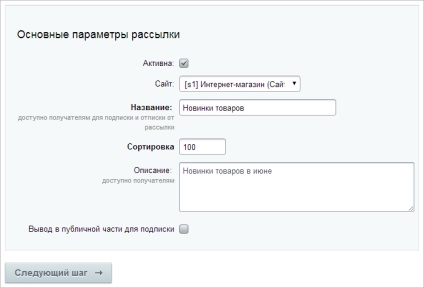
На даному етапі заповнюються Основні параметри розсилки:
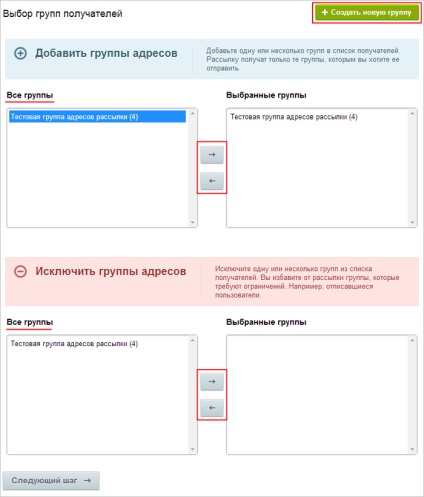
Примітка. На цьому етапі можна робити різні відбори одержувачів розсилки або поєднувати їх. Можна зробити спеціальний відбір, який стане винятком з поточної розсилки.
На даному етапі вибираються шаблон сторінки розсилки:
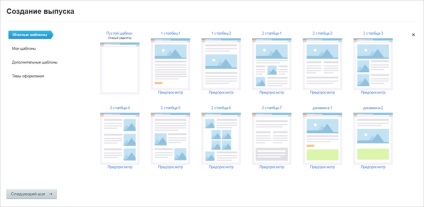
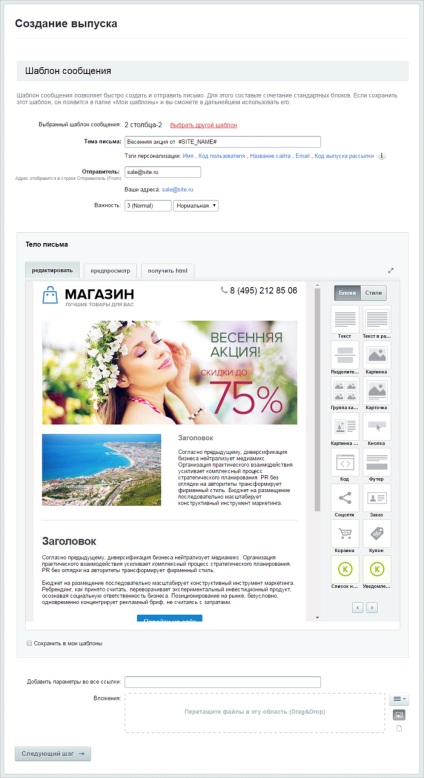
Шаблон складається з трьох частин При виборі однієї з частин обрана частина підсвічується рамочкою.
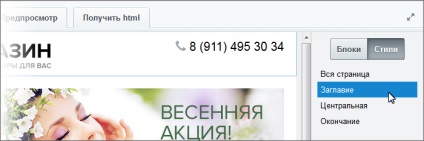
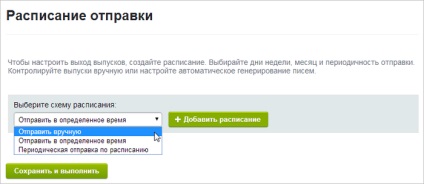
На даному етапі необхідно налаштувати вихід випусків, вибравши схему розкладу. Додавання періоду розсилки здійснюється за допомогою кнопки Додати розклад:
- Надіслати вручну - після збереження випуску з'явиться кнопка Відправити. Натисніть її для початку відправки;
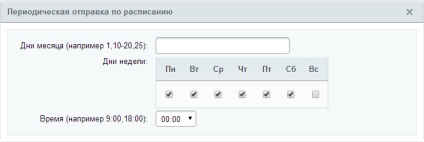
Після завершення налаштування періодичності розсилки і натисканні кнопки Зберегти та виконати відкриється сторінка Випуск поштової розсилки (Маркетинг> Email-маркетинг> Розсилка сайту >> Випуски).
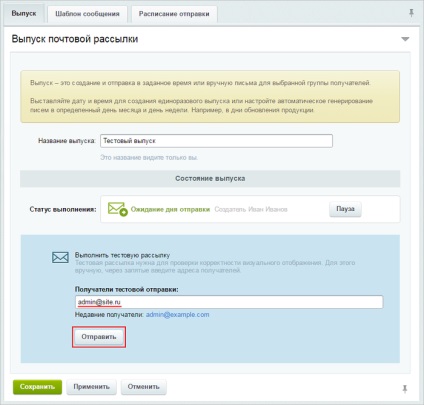
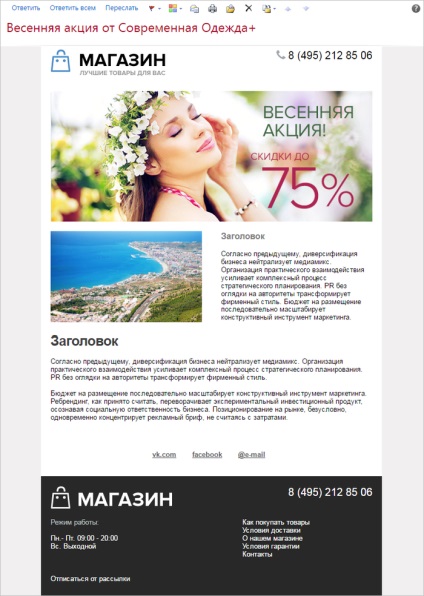
Після цього вже можна відправляти випуск в розсилку за допомогою кнопки Відправити:
стан випуску
Випуск можна призупинити за допомогою кнопки Пауза:
А після паузи, можна відновити за допомогою кнопки Відправити (відправка випуску продовжиться за заданим розкладом) або Зупинити - тоді відправка зупиниться, випуск перейде в статус Відправлений і подальша відправка буде неможлива:
Якщо випуск помилково створюється в деактивованою розсилці, то буде виведено відповідне повідомлення.